- WinRAR为什么解压不了 09-04 17:37
- WinRAR怎么添加到右键菜单 09-04 17:01
- WinRAR怎么设置默认压缩后不删除原文件 08-19 14:19
- winrar怎么关闭声音 07-29 18:23
- winrar怎么层叠右键菜单 07-29 18:21
- winrar怎么启用声音 07-29 18:15
- winrar怎么清除日志 07-29 18:08
- winrar怎么设置密码 07-29 18:02
WinRAR是一款非常专业的压缩工具,不少用户对于如何添加恢复记录,还不是很了解。这里为大家带来添加恢复记录的详细教程分享,快一起来看看吧!
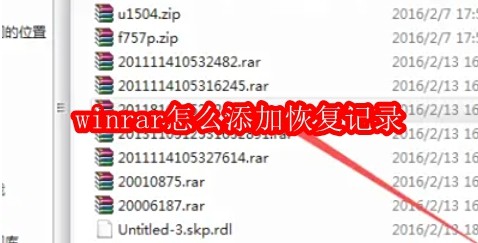
第一步
启动WinRAR软件,进入主工作界面(或通过右键菜单选择【用 WinRAR 打开】进入文件夹)。
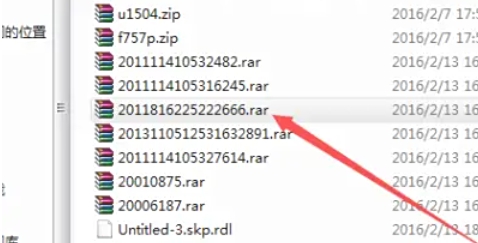
第二步
点击顶部菜单栏的【添加】按钮(或按 Alt + A),弹出【压缩文件名和参数】对话框。
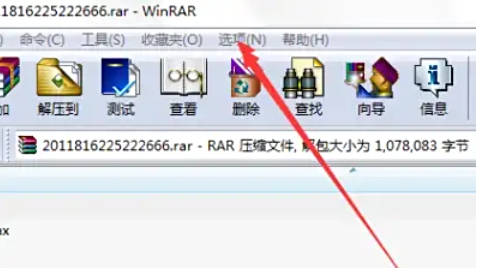
第三步
在对话框中切换至 【高级】 选项卡。
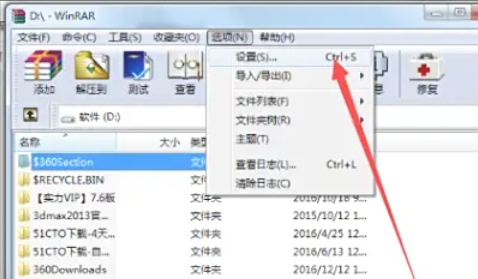
第四步
点击 【恢复记录】 按钮,在弹出的窗口中设置恢复记录的百分比(通常建议 3%~5%,文件越大比例可越低)。
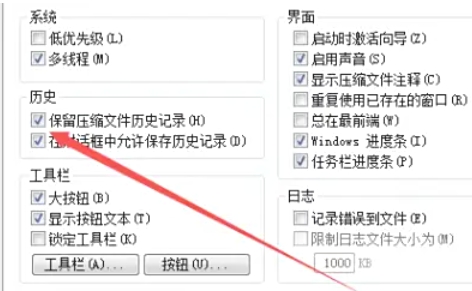
第五步
返回【常规】选项卡,确认压缩格式、分卷大小等参数(如需)。
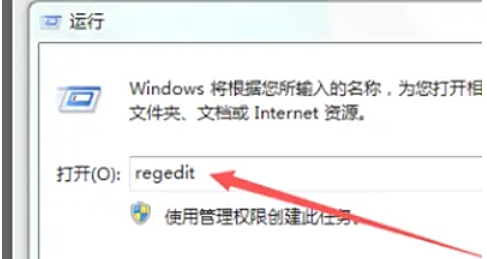
第六步
点击【确定】开始压缩,生成的压缩文件将包含恢复记录。
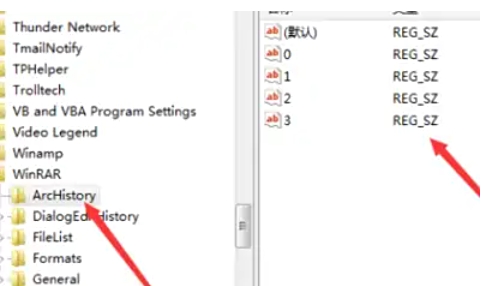
1.91MB / 2025-09-22
553.40MB / 2025-09-22
71.86MB / 2025-09-22
87.46MB / 2025-09-22
1.76MB / 2025-09-22
29.18MB / 2025-09-22
460KB
2025-09-22
1.91MB
2025-09-22
553.40MB
2025-09-22
3.94MB
2025-09-22
90.34MB
2025-09-22
20.43MB
2025-09-22
84.55MB / 2025-07-23
248.80MB / 2025-07-09
2.79MB / 2025-08-22
63.90MB / 2025-07-08
1.90MB / 2025-09-07
210.99MB / 2025-06-09
374.16MB / 2025-01-24
京ICP备14006952号-1 京B2-20201630 京网文(2019)3652-335号 沪公网安备 31011202006753号违法和不良信息举报/未成年人举报:legal@3dmgame.com
CopyRight©2003-2018 违法和不良信息举报(021-54473036) All Right Reserved
















